如何设置桌面图标排序方式
来源:网络收集 点击: 时间:2024-03-31【导读】:
电脑是我们日常工作生活学习中经常用到的一款工具,平时我们会用电脑下载很多软件以供使用,这些软件通常安装在电脑桌面上,有时候我们会感觉这些软件图标的排序方式太显杂乱,这时候我们就要进行桌面图标排序方式的设置,那么到底如何设置桌面图标排序方式呢,不要着急,接下来小编就告诉大家,快来一起学习吧!工具/原料more演示工具:电脑演示系统:windows10方法/步骤1/5分步阅读 2/5
2/5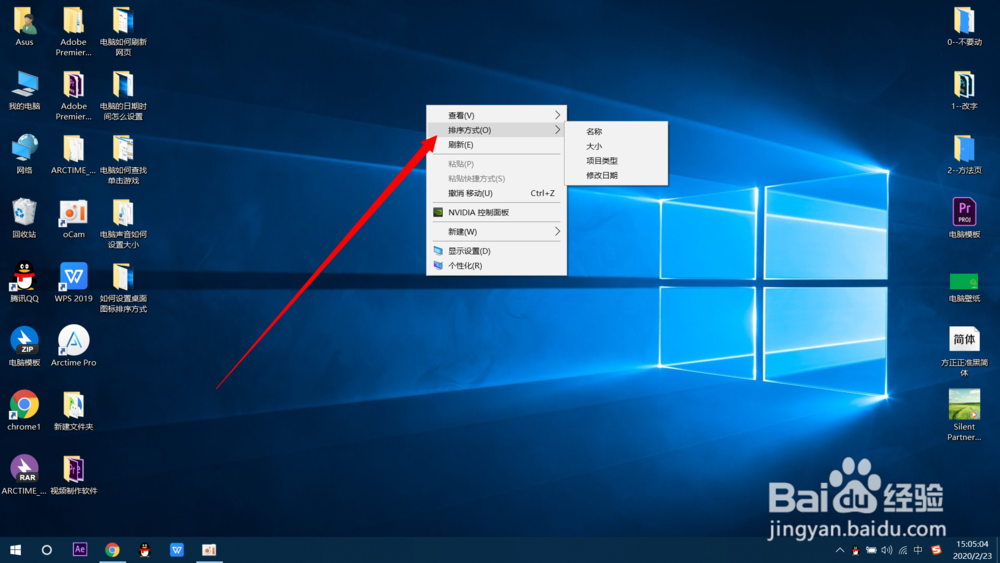 3/5
3/5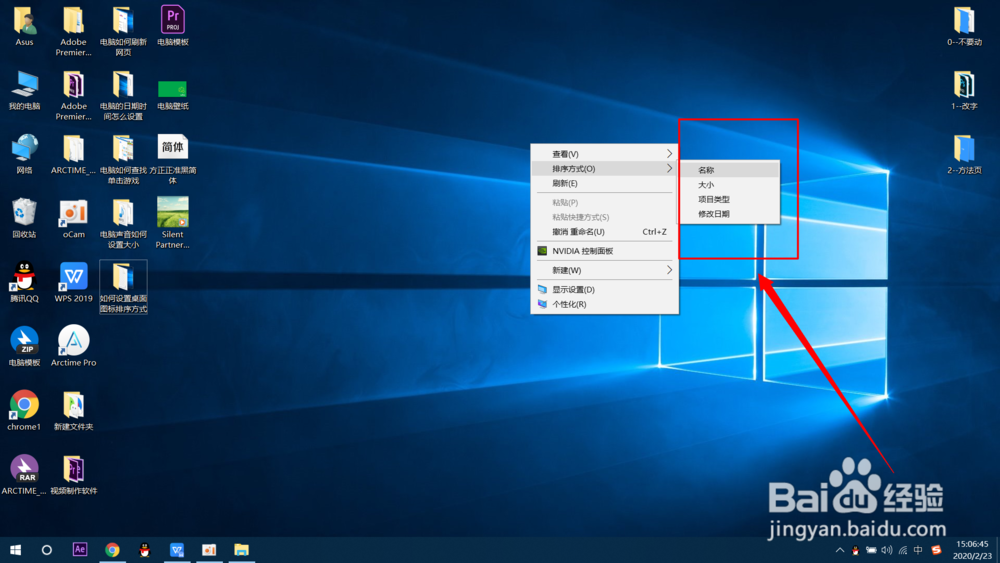 4/5
4/5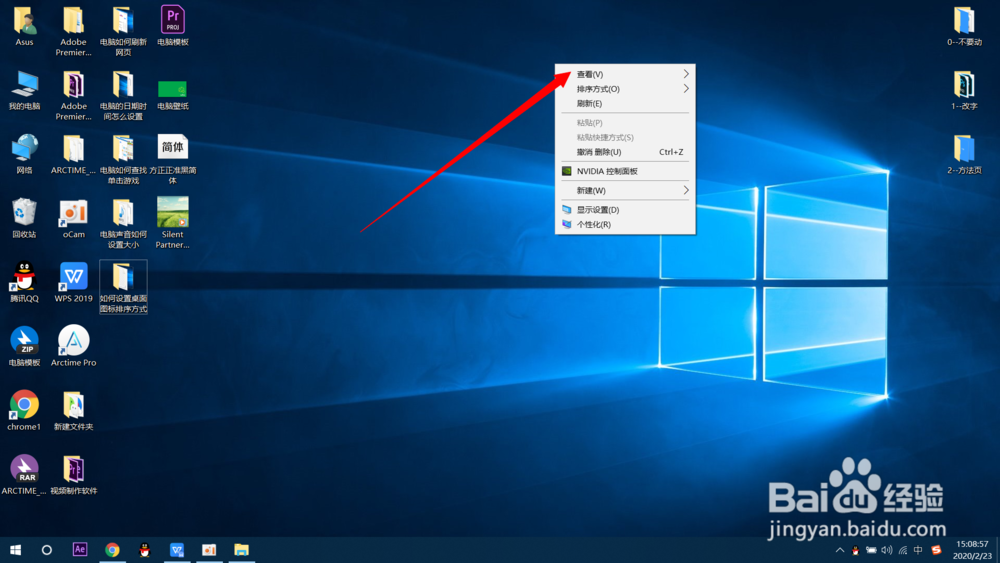 5/5
5/5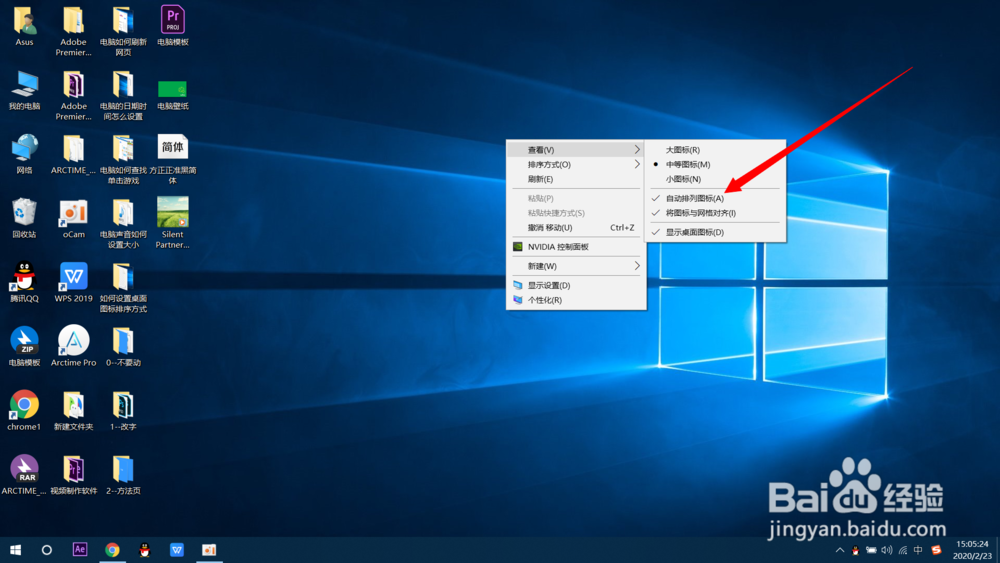 总结1/1
总结1/1
桌面图标排序方式的设置非常简单,小伙伴们一定要睁大眼睛学习哦,首先用我们可爱的鼠标在高端大气的桌面空白处点击右键,此时会弹出一个选项方框
 2/5
2/5在选项方框中找到排序方式这个选项,然后将鼠标放到此选项上,此时又会出现一个选项方框。
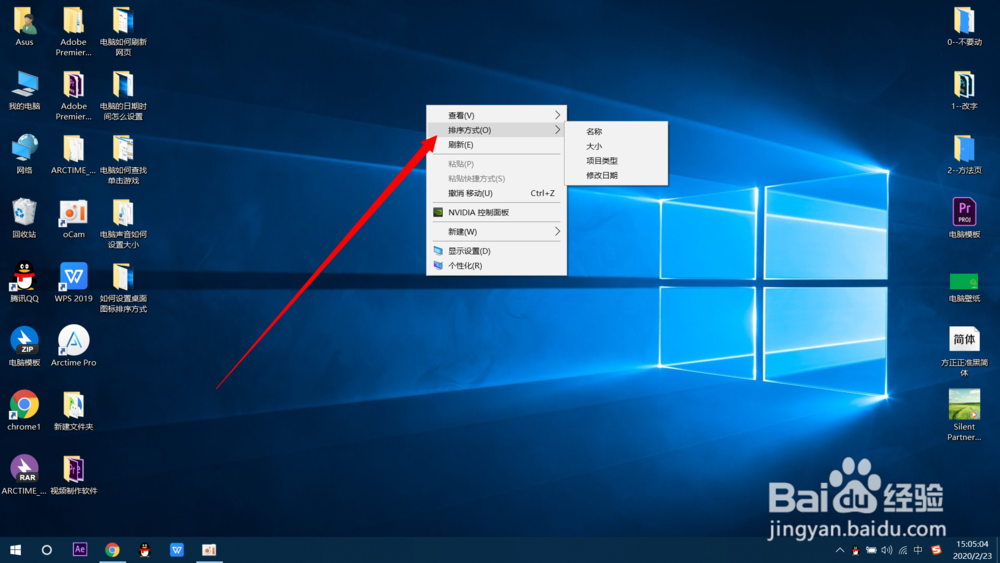 3/5
3/5在出现的选项方框上面选择自己想要设置的图标排序方式,然后用鼠标左键点击所选的选项就可以了
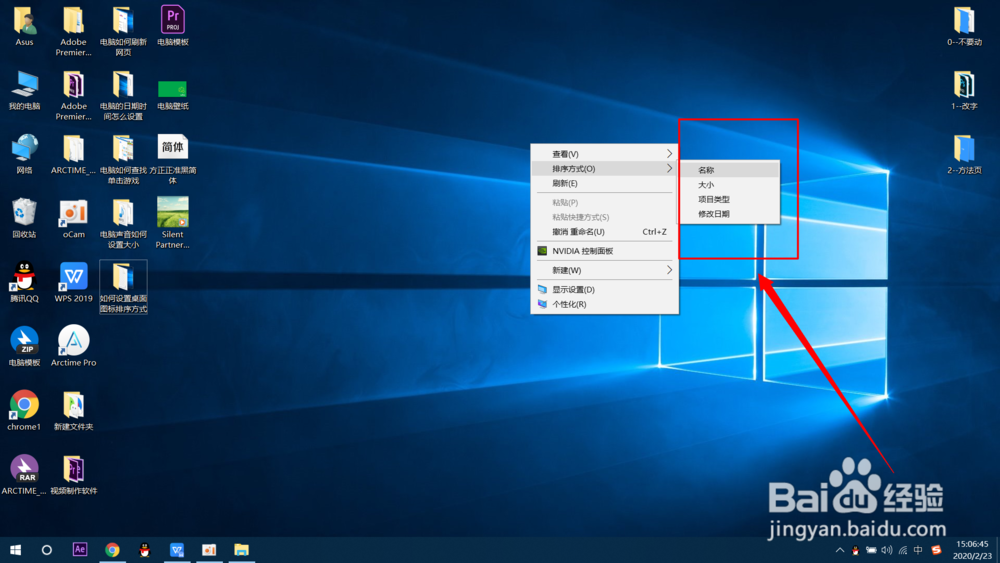 4/5
4/5如果大家不想用上面所给的排序方式,那就再次鼠标右键桌面空白处,然后将鼠标放到查看选项上。
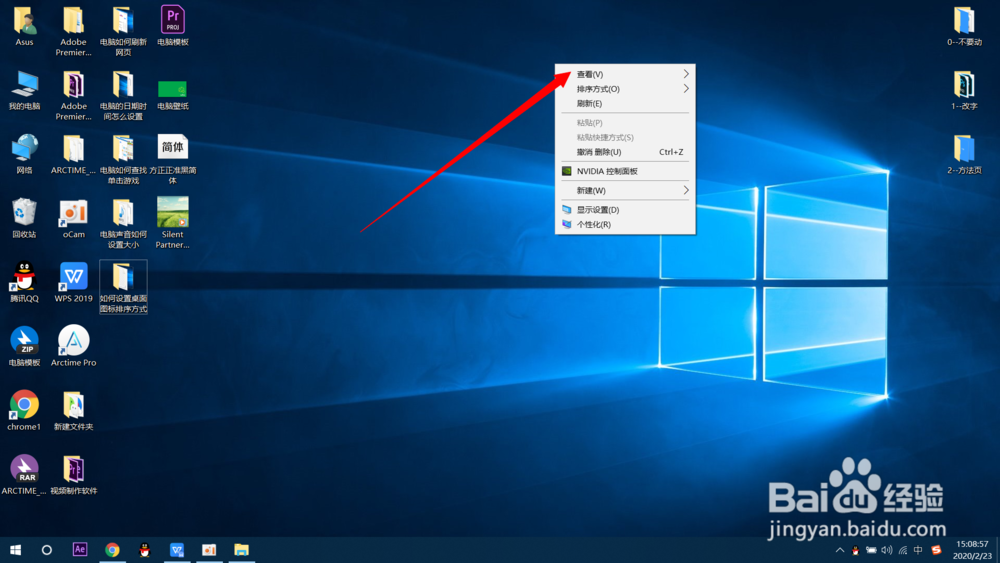 5/5
5/5接着点击自动排列图标选项,使前面的对号消失,这样我们就可以自己拖动桌面图标进行排序了,是不是很简单呢,屏幕前的你学会了吗
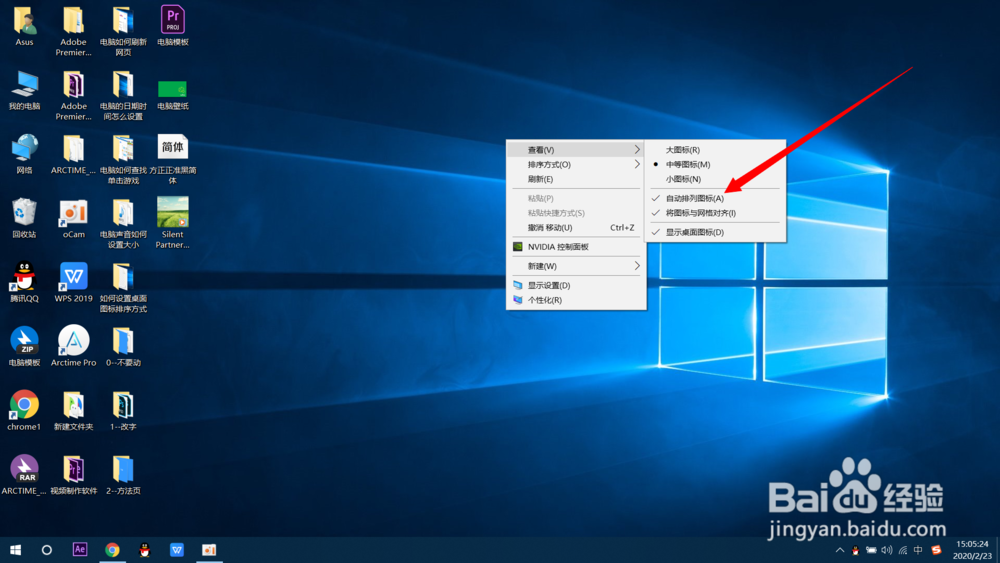 总结1/1
总结1/11.鼠标右键桌面空白处
2.将鼠标放到排序方式选项上
3.点击想要设置的排序方式
4.右键桌面空白处,选择查看
5.点击自动排列图标
注意事项在使用电脑进行图标排序设置时,不要点错图标。
版权声明:
1、本文系转载,版权归原作者所有,旨在传递信息,不代表看本站的观点和立场。
2、本站仅提供信息发布平台,不承担相关法律责任。
3、若侵犯您的版权或隐私,请联系本站管理员删除。
4、文章链接:http://www.1haoku.cn/art_389644.html
上一篇:京东尺码信息在哪里添加
下一篇:快看点怎么追剧?
 订阅
订阅